はじめに
このチュートリアルでは、Tomcatを実行している1つのCentOS6x86_64サーバーからTomcatを実行している別のCentOS6x86_64サーバーにSSLを転送する基本的な方法について説明します。これは、Java6とTomcat6、およびJava8とTomcat8でテストされています。このチュートリアルを簡単にするために、SSLを使用する元のサーバーはサーバーAになります。転送先の新しいサーバーはサーバーBになります。 。
前提条件
CentOS 6 x86_64がインストールされた2台のサーバーが必要であり、両方のサーバーにJavaとTomcatがインストールされている必要があります。サーバーの1つには、SSLがすでにインストールされている必要があります。新しいCentOSサーバーがない場合は、Atlantic.Netから仮想プライベートサーバーを入手できます。
CentOSでのTomcatからTomcatへのSSL転送
サーバー間で証明書を転送する最も簡単な方法は、証明書からpkcs12ファイルを作成することです。証明書の.pemがあるとすると、これは非常に簡単です。 .pemがない場合は、作成する必要があります。このためのSSLページのpemの作成を見ることができます。
SSL用に生成したキーファイルがまだ.pemでない場合は、最初に別のkey.pemにコピーできます。この例では、これを実行し、キーのパスワードも削除しました。これを行うには、SSLキーからパスワードを削除する方法のページを表示できます。
これで、SSLを.pkcs12ファイルにエクスポートする準備が整いました。これを行うには、サーバーAで次のコマンドを実行します。
openssl pkcs12 –export –name NAME –in certificate.pem –inkey key.pem –out keystore.p12
keystore.p12はパスワードを要求します。覚えやすい安全なパスワードを使用してください。 NAMEには、忘れられない名前を使用することをお勧めします。ドメイン名は.tldなしで使用するのが最適です(したがって、.com、.orgなどは使用しないでください)。certificate.pemは、作成した、または作成したSSL.pemファイルになります。 key.pemは.pem形式のSSLキーであり、keystore.p12は新しいサーバーに転送するものです。これらすべてのファイルに好きな名前を付けることができます。それらを追跡していることを確認してください。
keystore.p12は、任意の方法を使用してサーバーBに転送できます。この例では、rsyncを使用しています。
rsync keystore.p12 [email protected]_of_Server_B:/directory/to/copy/to
コピーしたら、最初からコピーしなかった場合は、keystore.p12をサーバーBのSSLディレクトリに移動できます。次に、サーバーBにJavaのkeytoolを使用してkeystore.p12をロードします。
/path/to/java/keytool –importkeystore –destkeystore /path/to/ssl/directory/keystore.jks –srckeystore /path/to/ssl/directory/keystore.p12 –srcstoretype pkcs12 –alias NAME>
キーストアの新しいパスワード(同じパスワードを使用することも、新しいパスワードを作成することもできます)とkeystore.p12用に作成したパスワードの入力を求めるプロンプトが表示されます。 NAMEは、keystore.p12生成で使用したものと同じである必要があります。
このキーストアが作成されると、ハードワークが完了します。これを完了するには、サーバーBのTomcat server.xmlを編集して、このkeystore.jksとパスフレーズを使用する必要があります。これで、準備は完了です。
Tomcat server.xml内で、「
keystoreFile=”/path/to/keystore.jks” keystorePass="PASSWORD"
ここで、keystore.jksは作成したkeystore.jksであり、PASSWORDはキーストア用に作成したパスワードです。これを追加すると、Tomcatを再起動でき、SSLがTomcatで使用されます。
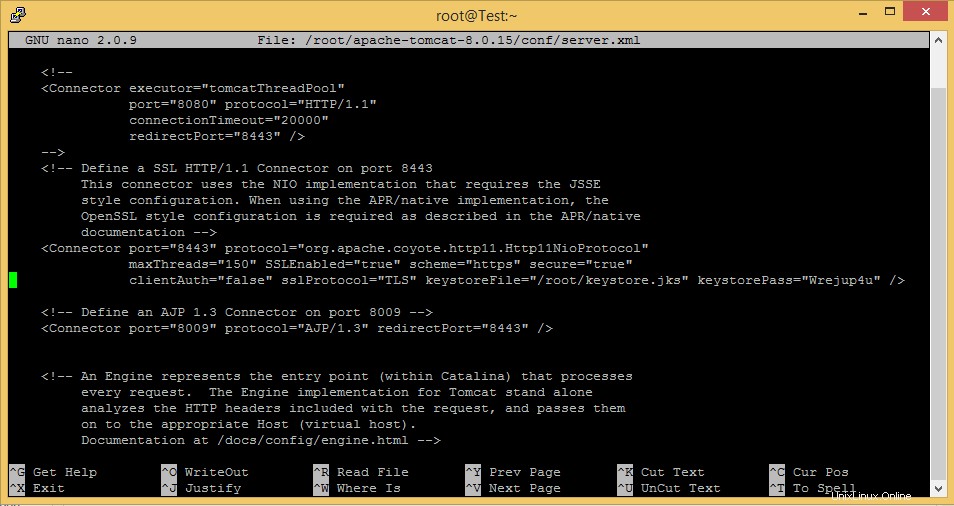
新しいSSLを使用したTomcat構成の例
8443を使用するにはさらに構成が必要ですが、SSLが転送され、TomcatのマネージャーにログインしてSSL構成を確認すると、8443のSSLが有効になっていることがわかります。
VPSホスティングサービスとVPSホスティング価格の詳細をご覧ください。